爱立信RBS基站操作维护软件OMT使用实例
RBS2000和OMT

本章主要讲述通过便携终端与RBS2000基站系统相连,利用OMT软件对RBS2000基站系统进行维护和诊断.一:OMT的主要功能1.基站数据的读取2.基站数据的安装处理3.显示系统结构、机框结构、硬件结构、BSC管理对象结构4.基站告警信息显示二:OMT的结构OMT软件以窗口形式显示,运行于WINDOWS操作系统下它的主窗口如下:其中主菜单包括:File(文件)、 Connect(连接)、 Worksession(操作说明)Views(示图)、 Object(对象)、Operations(操作) 、Windows(窗口)、Help(帮助)。
在主菜单下包括多个子菜单,它们分别如下:1.File其中File主菜单包括:∙Read IDB 从DXU的OMT接口对基站数据进行读取∙Install IDB 将从磁盘中打开数据库文件通过DXU的OMT接口安装至基站∙Open IDB 从磁盘中打开数据库文件∙Save IDB 将从基站中读取的数据按照数据库文件存取∙Configure IDB 按照基站结构类型打开数据库文件∙Modify IDB 对PSU状态(是否工作)进行修改∙Print inventory List 打印所有RU 详细目录∙Exit 退出OMT主窗口2.Connect其中Connect主菜单包括:∙Connect 建立OMT与RBS2000连接,使能完成RBS数据的读取、修改∙Disconnect 断开OMT与RBS2000的连接1.Worksession其中Worksession主菜单包括:Execute 通过窗口对话形式提供帮助信息4.Views其中Views主菜单包括:∙System Overview 系统结构视图∙Cabinet View 机框结构视图∙Hardware View 硬件结构视图∙Mo View 管理对象结构视图5.Object其中Objects主菜单包括:Select 选择对象,显示其有关信息6.Operation其中Operation主菜单包括:(根据所选对象不同而不同) 当所选对象为 RBS2000时,子菜单为:Display Information 显示RBS2000有关信息Display TEI Value 显示TEI值Single Mode 单一模式Multiple Mode 复用模式当所选对象为OMT时:Display Information 显示OMT有关信息Display Status OMT所处状态Connect 完成与RBS2000的连接Disconnect 断开与RBS2000的连接Single Mode 单一模式Multiple Mode 复用模式当所选对象为External Alarm 时:∙Display Information 显示外部告警信息∙Define External Alarm 定义外部告警信息∙Single Mode 单一模式∙Multiple Mode 复用模式当所选对象为External Alarm 时:Display Information 显示PCM有关信息Define PCM 定义PCM有关值Define Synch.source 定义PCM同步源Single Mode 单一模式Multiple Mode 复用模式7.WindowsCascade 将所有子窗口按层叠排列Tile 将所有子窗口按平铺排列3.使用OMT所具备的条件:硬件:笔记本电脑(>=80486,至少8M内存,配有鼠标器,至少提供一串口)串行电缆(9针←→ 9针)软件:Windows3.X或Windows95OMT软件4.OMT的使用下面介绍OMT软件最常用的几种功能:1.IDB数据的读取2.安装IDB数据3.定义外部告警4.监测内部告警信息Ericsson RBS2000 型站操作维护点滴摘要 :本文对Ericsson RBS2000站日常操作维护中出现的几个具有代表性问题的解决方法作一下简介。
爱立信BTS设备二级告警操作手册

爱立信BTS设备二级告警操作手册第一部分OMT(R31_5版本)的使用方法OMT查看BTS告警(处理一般故障及告警时使用)1:打开OMT软件,用串线将PC与BTS(DXU上的OMT接口)相连,点击左上方RBS2000下的Connect使PC通过软件与BTS连接。
2:点击Configuration下的Read IDB读取BTS数据(屏幕下方会有蓝色进度条,数据读取完后,框架图色会变亮)3:鼠标右键点击System下的框架图中央的RBS2000,选定Monitor点击鼠标左键,再点击弹出窗口的Statrt Monitor4:右边弹出的窗口显示的为当前BTS的告警代码OMT查看TRX告警监测SSI值(处理分集接收告警时使用)1:打开OMT软件,用串线将PC与BTS(DXU上的OMT接口)相连,点击左上方RBS2000下的Connect使PC通过软件与BTS连接。
2:点击Configuration下的Read IDB读取BTS数据(屏幕下方会有蓝色进度条,数据读取完后,框架图色会变亮)3:点击Object栏,在Object types下的Object里MO里选定要查看的TRX,鼠标右键点击右边框架里出现的相应的TRX,鼠标左键点击Monitor等待读取数据(屏幕下方会有蓝色进度条,数据读取完后,会弹出一个选择框)4:在弹出的选择框中选定Diversity Supervision Measurement点左键,在右边会弹出该TRX 的SSI(Signal Strength Imbanlance)值。
即每个TRU的接收分路RXA减去RXB,如为正值,表明B路接收分路存在问题,如为负值,表明A路接收分路存在问题。
SSI绝对值≤12为正常。
这样的测量每5分钟自动更新一次,只有在有话务的情况(即CRU值不为0)下得到的SSI 值才是有参考价值的数据。
OMT查看设备连线故障(处理连线故障告警时使用)1:打开OMT软件,用串线将PC与BTS(DXU上的OMT接口)相连,点击左上方RBS2000下的Connect使PC通过软件与BTS连接。
RBS2000系列操作与维护
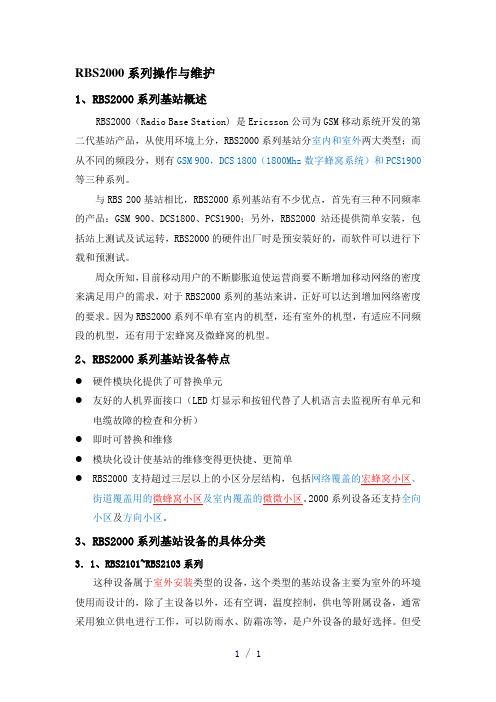
RBS2000系列操作与维护1、RBS2000系列基站概述RBS2000(Radio Base Station) 是Ericsson公司为GSM移动系统开发的第二代基站产品,从使用环境上分,RBS2000系列基站分室内和室外两大类型;而从不同的频段分,则有GSM 900,DCS 1800(1800Mhz数字蜂窝系统)和PCS1900等三种系列。
与RBS 200基站相比,RBS2000系列基站有不少优点,首先有三种不同频率的产品:GSM 900、DCS1800、PCS1900;另外,RBS2000站还提供简单安装,包括站上测试及试运转,RBS2000的硬件出厂时是预安装好的,而软件可以进行下载和预测试。
周众所知,目前移动用户的不断膨胀迫使运营商要不断增加移动网络的密度来满足用户的需求,对于RBS2000系列的基站来讲,正好可以达到增加网络密度的要求。
因为RBS2000系列不单有室内的机型,还有室外的机型,有适应不同频段的机型,还有用于宏蜂窝及微蜂窝的机型。
2、RBS2000系列基站设备特点●硬件模块化提供了可替换单元●友好的人机界面接口(LED灯显示和按钮代替了人机语言去监视所有单元和电缆故障的检查和分析)●即时可替换和维修●模块化设计使基站的维修变得更快捷、更简单●RBS2000支持超过三层以上的小区分层结构,包括网络覆盖的宏蜂窝小区、街道覆盖用的微蜂窝小区及室内覆盖的微微小区。
2000系列设备还支持全向小区及方向小区。
3、RBS2000系列基站设备的具体分类3.1、RBS2101~RBS2103系列这种设备属于室外安装类型的设备,这个类型的基站设备主要为室外的环境使用而设计的,除了主设备以外,还有空调,温度控制,供电等附属设备,通常采用独立供电进行工作,可以防雨水、防霜冻等,是户外设备的最好选择。
但受外界干扰较大,不利网络的稳定。
在我国的GSM运营商所采用的机型中几乎不使用该系列的机型。
3.2、RBS2202系列这种类型的设备属于室内安装的设备,结构较RBS2100系列的设备简单,没有独立的外部环境系统,不可独立供电(但可以自带整流模块)等,必须在室内安装使用。
基站故障定位及排障案例分析

主讲人:姚 斌
什么是基站障碍
什么是基站障碍?
Company
Logo
基站障碍是由于基站所属设备发生故障或失 效而影响正常通信的事件。
抢修原则
在多起故障同时发生时,维护单位应遵循“先重点、 后一般”和“先抢通、后修复”的原则,进行修复。
Copyright © by ARTCOM PT All rights reserved.
Copyright © by ARTCOM PT All rights reserved.
www.art-com.co.kr
爱立信2202主设备示意图
Company
Logo
Copyright © by ARTCOM PT All rights reserved.
www.art-com.co.kr
RBS2202硬件组成
Company
Logo
该套设备从硬 件上分为六个 部分: IDM、 TRU、CDU、 ECU、DXU、 PSU
Copyright © by ARTCOM PT All rights reserved.
www.art-com.co.kr
下一部分
IDM的结构
Company
Logo
空气开关单元,控制各模块的电源开关。
Copyright © by ARTCOM PT All rights reserved.
www.art-com.co.kr
爱立信2202主设备DU、FUD、CU部分示意图
Company
Logo
爱立信2202主设备中接收、发射部分:主要查看DU、FUD、CU上有无fault灯 告警。如果有告警与监控中心确认处理。
OMT软件使用说明
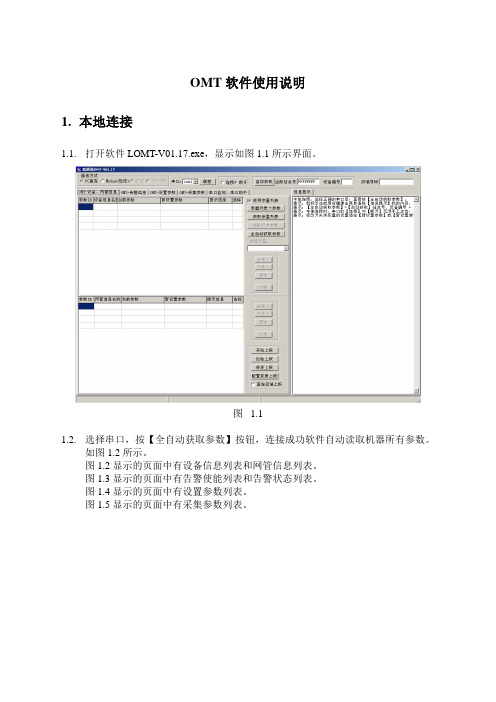
OMT软件使用说明1.本地连接1.1.打开软件LOMT-V01.17.exe,显示如图1.1所示界面。
图 1.11.2.选择串口,按【全自动获取参数】按钮,连接成功软件自动读取机器所有参数。
如图1.2所示。
图1.2显示的页面中有设备信息列表和网管信息列表。
图1.3显示的页面中有告警使能列表和告警状态列表。
图1.4显示的页面中有设置参数列表。
图1.5显示的页面中有采集参数列表。
图 1.2图 1.3图 1.4采集参数列表图 1.51.3.单独查询设备信息参数:如图1.6所示,按【设备信息列表】旁边的【查询】按钮。
本地直连的情况下,软件自动在选择列打勾,查询此列表下的所有条目参数。
提示:本地串口直连的情况下,按【查询】按钮,软件将查询旁边窗口内的所有参数;短信MODEM连接的情况下,按【查询】按钮,软件只查询选择栏有勾的项目。
图 1.6图 1.71.4.修改设备信息参数:如图1.7所示,在【设备信息列表】中需要修改条目的【新设置参数】栏直接填写新设置内容,按旁边的【设置】按钮。
提示:本软件在设置参数时无须用户在【选择】栏打勾,软件会自动判断。
1.5.单独查询网管信息:如图1.8所示,按【网管信息列表】旁边的【查询】按钮。
本地直连的情况下,软件自动在选择列打勾,查询条目参数。
图 1.81.6.设置网管信息:如图1.9所示,在【新设置参数】栏填写新设置内容,按旁边的【设置】按钮。
图 1.91.7.修改告警使能,告警全打开:如图1.10所示,按【告警使能列表】旁边的【告警全打开】,再按上面的【设置】。
图 1.101.8.修改告警使能,告警全关闭:如图1.11所示,按【告警使能列表】旁边的【告警全关闭】,再按上面的【设置】。
1.9.修改单项告警使能:如图1.12所示,双击【告警使能列表】的【新设置使能】栏,再按窗口旁边的【设置】按钮。
图 1.11图 1.121.10.修改设置参数:如图1.13所示,在【新设置参数】列双击,或输入新参数,按【设置参数列表】旁边的【设置】按钮,设置成功,【提示信息】列显示“设置成功”。
通信OMT操作指南汇总

OMT操作指南目录1.入门指南 (1)1.1启动OMT ...................................................................................... 1.1.2退出命令 ....................................................... 1..1.3什么是OMT (1)1.4先验知识 (1)2.学习OMT (1)2.1OMT 主窗口介绍 (2)2.2主菜单介绍 ...................................................... 4.2.3对象 .......................................................... .6..2.4操作 (6)2.5OMT 状态 (7)2.6视图 .......................................................... .8..3.使用OMT (11)3.1OMT基本操作 (11)3.2相关操作 ....................................................... 1.83.4定义操作 (36)3.5现场配置操作 (49)4.附件一系统软件和硬件要求 (52)5.附件二电缆规格 (53)6.附件三缩略语 (54)1.入门指南1.1启动OMT依照以下步骤启动从Start|Program菜单选择OMT程序组。
选择要启动的OMT版本。
1.2退出命令应用Exit命令关闭OMT应用。
结束程序之前,建议关闭所有文件打开的窗口并从RBS断开OMT连接。
按照以下操作退出:选择RBS 2000|Exit。
1.3什么是OMTOMT,就是运行和维护终端,是用于RBS 2000基站运行和维护的强有效工具。
爱立信RBS系列基站操作PPT课件

(二)、基站系统(BSS) 基站系统由以下两个部分组成
1)基站控制器(BSC) BSC控制一组基站,其任务是管理无线网络,即 管理无线小区及其无线信道,并提供基站至MSC之间的 接口。无线设备的操作和维护,移动台的业务过程。
ISDN PSPDN CSPDN PSTN
PLMN
SS
AUC HLR
GMSC VLR EIR
交换系统
MSC BSS BSC
BTS
MS
OMC 基站系统
基站系统信息传输 基站系统呼叫 连接和信息传输
一个MSC控制多个基站控制器,它控制移动用户自、 至PSTN、ISDN、PLMN、公用数据网的呼叫。移动汇接 和网络入口功能都由MSC来实现。
GSM系统包括了模拟蜂窝通信系统的功能,还增加了一些 特有的功能:
•国际漫游功能
•客户识别卡(SIM卡)
•鉴权功能
•短消息服务功能(SMS)
•速率为9.6kbit/s的数据通信功能
•与ISDN兼容的功能等
一、GSM系统与TACS系统的比较
与模拟移动通信系统相比较,GSM系统的优越性是比 较明显的,以爱立信的CME 20系统为例,其系统组成与 模拟移动通信系统基本相同,由于采用了不同的技术, GSM系统的优越性可从表中的比较看出。
关于FDMA与TDMA
*频分多址(FDMA)
*时分多址(TDMA) 在GSM中,无线路径上传输的是编码后的数字话音,
与模拟话音不同,数字话音是不连续的信号,可采用时 分的方式传送,所以,在GSM中,无线路径上采用的是 时分多址(TDMA)方式。每一个载频上有8个时隙,每一 个时隙相当于模拟系统中的一个信道,可提供一个移动台 通话,最多可有8个移动用户使用同一频点,他们使用不 同的时隙。如图所示,8个移动台分别工作在一个载频上 的8个不同的时隙上。
OMT的使用

OMT的使用> > 在OMT软件上可查看的信息很多,我在这里只跟大家介绍几种常用的操作。
OMT是大家处理故障的好帮手,所以希望大家能够熟练使用OMT软件。
我在这里提几点建议:1、平常要多看基站设备相关的技术资料,在工作中要注意把理论和实践结合起来。
2、熟悉传输网路拓扑结构对大家判断传输中断类故障能起到事半功倍的作用。
3、巡检的时候,把基站设备正常的工作状态和相关参数设置作一次备份。
4、平常工作中要经常使用OMT软件,直到能够熟练使用。
> > 现简要介绍一下OMT的使用及常用操作:> > 一、查基站故障:> > 1、OMT连上后,Read IDB。
> > 2、在system界面上点击RBS2000后按鼠标右键,再点击Monitor,可查看RBS2000的故障信息,包括故障代码和故障描述及可能的替换单元,BSC能看到故障代码。
(DXU上的BS fault 灯亮,基站一定有故障,如果TRU正常,一般是2A类故障)> > 二、查传输状态> > 1、在SYSTEM界面上点击PCM后按右键,2、点击display PCM Status,即可查看传输各参数指标是否正常,注意,只使用一对PCM线的机柜,只看DP0的各指标就可以了,如有两对PCM线进入, 则要查看DP0和DP1.> > 3、注意除了PCM状态正常,并且还要在MO界面上查看DP0的状态为enable时,传输才算正常,RBS才能正常工作.> > 4、另外查看传输状态和质量,也可打电话到BSC查看滑码和误码等。
> > 三、查设备的工作状态> > 1、READ IDB,2、可在Cabinet 0/1界面上查看各单元的状态及其相关信息。
> > 四、查MO状态> > 1、在MO界面上可查看MO:CF、TF、IS、CON、DP0、DP1、TRXC、TX、RX、TS的状态(IS、CON的disable是正常状态)> > 3、点击选择的MO后按右键,再点击Monitor可监测各MO的状态。
关于爱立信RBS-log文件的简单分析

关于爱立信rbs_log文件的简单分析农世钦在rbs_log文件中记录了整个TG的所有软、硬件设备运行信息,通过查看、分析rbs_log文件,可以帮助我们及时发现并解决基站的隐性故障,从而降低设备的故障引起的退服率。
虽然从事基站设备维护工作已有三年多,由于本人E文水平较低,通信理论知识基础差,对rbs_log文件未完全了解,对于爱立信rbs_log文件也只能作简单分析,根据日常维护工作中遇到的故障,现简单谈谈如何从rbs_log文件中定位出故障部件,缩小故障范围,最后排除故障。
相信大家都知道如何保存rbs_log文件了吧,不过在此为了照顾新手,还是有必要说一下:一、首先连接OMT软件,读取IDB数据,如下图:二、然后选择System界面,点击RBS2000,右键选择Display Log,如下图:三、将会弹出一个等待画面,需要等待几分钟(与TG的所有设备多少有关),最后显示出rbs_log文件,也可以单个模块(DXU、TRU、ECU)进行保存。
简单说明一下rbs log文件的结构及内容:文件中包含DXU log、TRU log、ECU log三部分,文件中记录了一段时间内整个TG的DXU、TRU、ECU所有运行信息,但DXU、TRU、ECU掉电或重启将会重新刷新纪录。
在记录文件中,每行作为一个记录信息单位,如:[90-01-01 00:00:00.034] NONAME debug_main.c:2492 TRACEH:No restart info中[90-01-0100:00:00.034]信息记录的日期及时间,这个为特殊的日期时间,是系统重启的初始日期及时间,系统在完成自检后根据BSC的时钟重置BTS的日期及时间,如完成自检后日期时间为:[06-02-06 10:47:27.454] 因本人水平有限,不能对所有记录进行分析,一般情况下也只是为了处理故障,所以在分析rbs log 文件时,根据记录的日期及时间只对存在故障的记录进行分析。
爱立信操作维护手册

HuBei EnSHi UNICOM
Molan.rotbio 网络建设部.移动
7
中心
二、更换: 1,松开DXU机箱上面的风扇单元盖板。 2,移开风扇单元的支架。 3,取出风扇单元并移开它的所有连接电缆。 4,取出PSU、ECU和DXU单元。 5,移开DXU单元背板的所有连接电缆。 6,松开固定DXU机箱的螺丝钉。 7,取出DXU机箱。 8,松开把印刷电路板固定在背板上的螺丝钉。 9,装入一块新的印刷电路板。 10,确信新更换的背板上的dip开关的与下图所示的设置一样。
*可采用放于机架内的软盘中的IDB安装。但要确信软盘中的IDB是正确的。 *重新建立一个新的IDB数据库。 4,(连接好PCM)按DXU单元上的LOCAL/REMOTE接钮,等到DXU单元进入 Operational状态。(即Operational绿色指示灯常亮)
HuBei EnSHi UNICOM
办?
答:只有DXU加电,其它单元掉电。先对DXU升版,升完版后 再给其它单元加电。
HuBei EnSHi UNICOM
Molan.rotbio 网络建设部.移动
5
中心
DXU的升版本过程是红绿灯交替闪,或者只是绿灯闪,绿灯 闪30分钟后自动复位,之后若再重复上述过程,则说明升版 有问题(可能是BSC的升版软件有问题)。三次(或四次) 之后DXU上出现FAULT、BS FAULT两灯亮,此时的DXU已 坏。所以若发现有上述问题时,在第一轮结束后立即断开传 输。用SATT或其它BSC去进行。 DXU的PRODUCT NO为:BOE 602 02/01 R4A 98W51 98W51——98年第51周, 97年DXU软件版本为:R112J 98年DXU软件版本为:R082H 99年DXU软件版本为:R012J 上述下载不成功时有:DMRU TRU 4 flash Init: TRBR03CB,而 且IDB丢失。 升版不成功的DXU可以用较低版本的OMT去构造IDB(因 高版本的OMT都无法连接)后才能够升版
爱立信基站典型故障处理案例

案例1:对基站进行IDB的配置总是无法完成,提示为时间超时。
当对基站进行IDB数据的配置时,因为TRU与DXU软件版本不一致,或BSC下载软件的同时进行DXU数据配置而产生冲突,或第一次IDB配置电源电压类型错误,或短时间内频繁的对DXU进行IDB配置等原因,偶尔可能导致再进行IDB的数据配置时,出现提示为时间超时而无法完成的现象。
导致DXU同机架内部的通信上存在异常现象,出现类似机架掉死的现象,更换DXU无效。
解决的办法是,将DXU(或新的DXU)放到同基站的其它机架上,或另外的基站上,仅对DXU加电,按照存在问题的机架配置进行IDB的重新配置,完成后再安装到存在问题的机架上,不必再重新配置,对DXU等各模块加电重起,即可解决问题。
案例2:RBS200基站工作不稳定,经常退服。
基站各部件的稳定工作离不开稳定的时钟信号,而基站的时钟信号是从PCM传输中提取的,爱立信的基站不提供外部时钟输入的端口, RBS200基站是爱立信早期推出的GSM基站产品,这些基站设备是基于采用传统的PDH传输组网方式而设计的,并不非常适用于SDH传输组网方式,这就会导致RBS200基站在和某些厂家的SDH传输设备配合使用时,导致基站工作不稳定,频繁出现时钟同步的告警,经常退服,严重影响了基站的正常运行。
解决办法有两种:一种是将RBS200基站使用的SDH传输更换为PDH传输;另一种是将RBS200基站设备更换为RBS2000基站设备,因为RBS2000对同步要求较RBS200低,能够很好同SDH传输配合工作。
案例3:开始时,马厂湖基站有部分TS总是无法正常工作,且不固定在某个载频上,更换TRU、DXU无效,对基站的数据进行拆掉重新加载后仍无效,后来整个基站所有的TS均无法正常工作,基站硬件、传输、数据等均不存在问题。
点检查了基站的所有硬件均不存在故障现象,对怀疑有问题的TRU、DXU进行了更换;对传输进行了环路测量,也未发现传输电路存在质量问题;检查小区、基站的定义数据也都正常。
移动通信爱立信RBS2206基站故障处理经验点滴(网搞)

移动通信爱立信RBS2206基站故障处理经验点滴爱立信基站设备的运作较为智能化,主要表现为CF对其他MO的监控和管理上,一般情况下,系统会自动对有故障的设备作出停闭并产生故障代码FAULT CODE。
在处理RBS2000基站的无线设备故障时,可先查故障代码判断故障,如果观察到设备的红灯(FAULT)灯亮,则多数情况下更换对应的硬件就可以排除故障。
但遇到某些特殊情况,不能用上述方法马上判断,如DXU的周期性复位,整个小区的故障停闭等。
这时要善用OMT软件的实用功能来帮助解决问题。
例子1:孔家崖乡基站,第三小区增加扩展架扩容后,出现每半小时复位一次的故障,到站处理时初步怀疑是DXU性能问题,但更换DXU后还是有小区复位的情况,故障没有排除。
后用OMT检查DXU 的LOG文件,在小区复位的时间段里发现CF 有 LOCAL BUS FAULT 的故障记录,因为LOCAL BUS FAULT是DXU在总线上收到太多误码引起的。
故检查新加机架的内部总线,结果发现新安装的2202机架DXU背板上的终止头松脱,估计终止头是在拆装运送过程中松脱的,将总线终止头正确连接后故障排除。
例子 2:兴隆山基站第二小区也出现过周期性复位的故障,小区每隔半小时复位一次,到站使用OMT检查LOG文件,显示故障为TF失去同步,后在机房观察了约半个小时又出现了一次小区复位。
此时机房温度为19度,一台格力的5匹空调出风口正对2小区的机架制冷,因为该机房空间较小,小空间内安装了大功率空调机房温度下降很快,判断TF失步是由于机房温度的骤降,DXU内恒温晶振无法正常调整引起的小区复位。
后将空调的出风口向上不正对机架,将制冷温度调为25度,小区周期复位现象停止。
例子3:爱立信的无线设备中CU因属于机械调谐单元,其故障率比较高而且因为CU不属于MO,系统对其的监控能力比较有限,商业大厦基站第2小区出现过小区停闭的故障,故障的FAULT CODE 为1B4,即驻波比告警,抢修人员带驻波比测试仪器SITE MASTER 到现场测试,发现天馈线的驻波比并没有超标。
爱立信RBS基站操作维护软件OMT使用实例
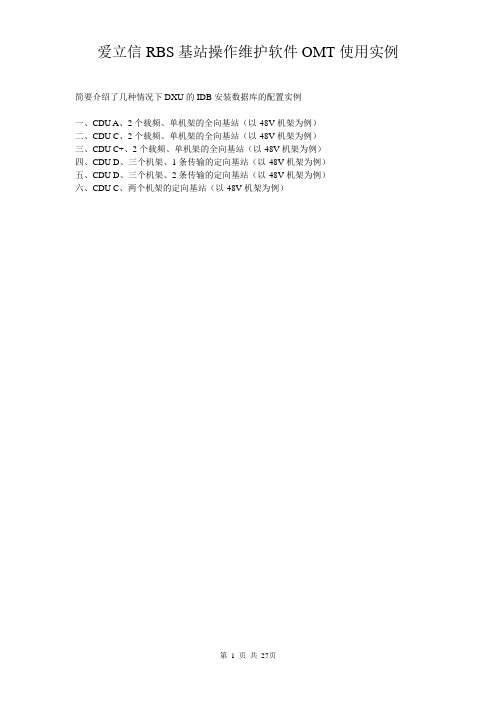
爱立信RBS基站操作维护软件OMT使用实例简要介绍了几种情况下DXU的IDB安装数据库的配置实例一、CDU A、2个载频、单机架的全向基站(以-48V机架为例)二、CDU C、2个载频、单机架的全向基站(以-48V机架为例)三、CDU C+、2个载频、单机架的全向基站(以-48V机架为例)四、CDU D、三个机架、1条传输的定向基站(以-48V机架为例)五、CDU D、三个机架、2条传输的定向基站(以-48V机架为例)六、CDU C、两个机架的定向基站(以-48V机架为例)一、配置CDU A、全向2个载频的基站的IDB安装数据库1、进入OMT软件初始界面,出现如下显示2、点击FILE,选择CREATE IDB3、4、点击CABINET SETUP下的NEW后,出现如下显示5、点击CABINET TYPE下的右边箭头,选择2202(临沂所有的RBS2000基站均是2202型)6、点击POWER SYSTEM下的右边箭头,选择机架对应的电源类型,若是-48V则下面的步骤还有选择PSU对应位置的选项(以下以-48V电源机架为例)CLIMATE SYSTEM的FAN+FILTER是唯一的选项,表示机架是风扇加过滤网的结构7、点击OK,出现如下显示8、点击ANTENNA SECTOR SETUP下的NEW,出现如下显示9、在FREQUENCY下选择GSM 900在CDU TYPE下选择CDU A在DUPLEXER下选择YES在TMA(TOWE MOUNTED AMPLIFIER)下选择NO10、点击OK后,出现如下显示11、重复第8步到第10步,出现如下显示12、再重复第8步到第10步,出现如下显示13、此时OK按钮由虚变实,点击OK,出现如下显示14、点击OK,若先前已用OMT软件读出DXU中的IDB数据,表明已存在IDB数据,则会显示如下(否则不会出现如下显示)15、点击是(Y),出现如下显示16、点击是(Y),出现如下显示17、将最下方的ALL PARAMETERS选中,显示如下18、点击OK,显示如下19、先用鼠标左键点击INSTALLATION DA TA BASE,再用鼠标右键点击同样的地方,显示如下20、在弹出的菜单中选择MODIFY IDB…,显示如下21、左边ACTIVE一列中显示的PSU、TRU是机架现有的配置,右边INACTIVE一列中是可供选择的选项。
爱立信设备维护
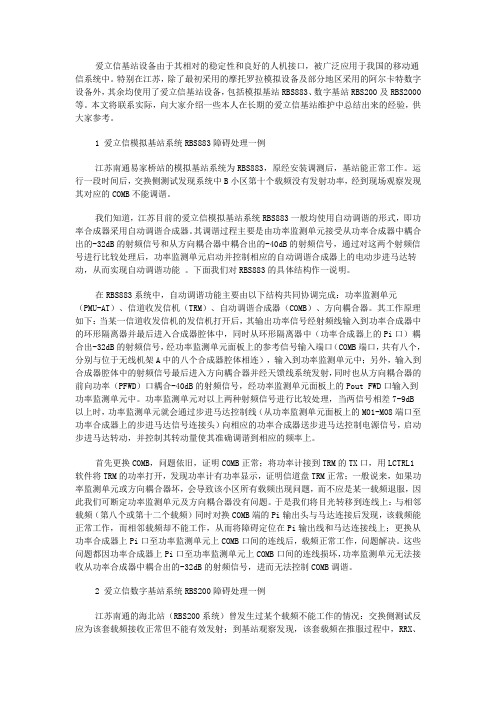
爱立信基站设备由于其相对的稳定性和良好的人机接口,被广泛应用于我国的移动通信系统中。
特别在江苏,除了最初采用的摩托罗拉模拟设备及部分地区采用的阿尔卡特数字设备外,其余均使用了爱立信基站设备,包括模拟基站RBS883、数字基站RBS200及RBS2000等。
本文将联系实际,向大家介绍一些本人在长期的爱立信基站维护中总结出来的经验,供大家参考。
1 爱立信模拟基站系统RBS883障碍处理一例江苏南通易家桥站的模拟基站系统为RBS883,原经安装调测后,基站能正常工作。
运行一段时间后,交换侧测试发现系统中B小区第十个载频没有发射功率,经到现场观察发现其对应的COMB不能调谐。
我们知道,江苏目前的爱立信模拟基站系统RBS883一般均使用自动调谐的形式,即功率合成器采用自动调谐合成器。
其调谐过程主要是由功率监测单元接受从功率合成器中耦合出的-32dB的射频信号和从方向耦合器中耦合出的-40dB的射频信号,通过对这两个射频信号进行比较处理后,功率监测单元启动并控制相应的自动调谐合成器上的电动步进马达转动,从而实现自动调谐功能。
下面我们对RBS883的具体结构作一说明。
在RBS883系统中,自动调谐功能主要由以下结构共同协调完成:功率监测单元(PMU-AT)、信道收发信机(TRM)、自动调谐合成器(COMB)、方向耦合器。
其工作原理如下:当某一信道收发信机的发信机打开后,其输出功率信号经射频线输入到功率合成器中的环形隔离器并最后进入合成器腔体中,同时从环形隔离器中(功率合成器上的Pi口)耦合出-32dB的射频信号,经功率监测单元面板上的参考信号输入端口(COMB端口,共有八个,分别与位于无线机架A中的八个合成器腔体相连),输入到功率监测单元中;另外,输入到合成器腔体中的射频信号最后进入方向耦合器并经天馈线系统发射,同时也从方向耦合器的前向功率(PFWD)口耦合-40dB的射频信号,经功率监测单元面板上的Pout FWD口输入到功率监测单元中。
OMT软件介绍和使用

OMT软件和使用介绍一、OMT软件介绍OMT:(Operation and Maintenance Terminal)操作维护终端的缩写。
它通常包含安装数据处理、操作和维护以及测试等功能,可以用来安装基站的数据、测试、基站接入操作和维护以及RBS 2000系统故障的判定。
我们这里介绍的是爱立信Rel 8A版本的OMT软件,它有创建IDB(安装数据库)和Field 配置的功能,在RBS2202设备日常中维护中经常使用。
二、OMT (Rel 8A)的使用1、OMT的主窗口图1 OMT的用户界面2、菜单介绍①File(文件菜单),在该下拉菜单中包括以下几项:Read IDB 读取RBS的DXU中的IDB数据,需与RBS建立连接才能操作。
Install IDB 向RBS的DXU中装载IDB数据,需与RBS建立连接才能操作。
Open IDB 打开保存的IDB数据文件,存入OMT中,不必与RBS建立连接Save IDB 保存OMT软件当前的IDB数据Create IDB 创建IDB数据,常用于更换硬件或更改配置时,不必与RBS建立连接Field Configuration:Siee Specific Data:Preferences:Exit:退出OMT②Connection(连接菜单),在该下拉菜单中包括两项Connect:建立OMT与RBS的连接,以便进行数据安装,检查告警等操作。
Disconnect:断开OMT与RBS的连接,用于结束操作③View(视图菜单)在未连接状态下有System(系统视图)和Tool Bar(工具栏视图)两项图2 系统视图和工具栏视图在有IDB数据载入后,增加了Cabinet(机柜视图)和Hardware(硬件视图)图3 机柜视图图4 硬件视图在连接并载入IDB数据后,又增加了管理对象(MO)视图图5 管理对象视图④Object(对象菜单)对应不同视图(System, Cabinet, hardware ,MO)中的不同设备对象,比如,在System 视图中的PCM,RBS2000对象;在Cabinet视图中的DXU、TRU、DXU对象;在hardware视图中的ANT、CDU对象等。
爱立信RBS2000系列基站操作与维护二

2002/3/26
惠州市邮电工程有限公司
五种不同状态的关系:
2002/3/26
惠州市邮电工程有限公司
四、VIEW(查看功能)
VIEW是以图表的方式显示RBS2000基站,一共有四种类型的 VIEW:系统、机柜、硬件和MO。
1、系统 系统VIEW是整个系 统的,其中给出了
BSC、PCM链路、
内部告警、RBS、 OMT和IDB的显示。 当OMT软件运行时 首先看到这个
3、把一个采用CDU C+的全向小区6+0+0的小区分裂成三小区2+2+2。 4、利用C型CDU配置一个9+9+9的小区。
2002/3/26
惠州市邮电工程有限公司
二、设置PCM参数
2002/3/26
惠州市邮电工程有限公司
三、外部告警参数设置
2002/3/26
惠州市邮电工程有限公司
四、VSWR门限值的定义
惠州市邮电工程有限公司
MO
SO
AO
TRXC
CF
IS
TF
TS
TX
RX
DP
2002/3/26
惠州市邮电工程有限公司
第二部分、RBS2000基站设备本地操作维护
(一)、操作维护终端系统(OMT) 1、软件的版本介绍
•R8A
•R12 •R7-3
•R1-7、R24
2、软件功能介绍 •IDB操作(安装、更新、读取、保存)
3、硬件VIEW 如图所示,这项可以查看机柜 所有硬件的情况,部分硬件可 以从图上选择,但很多隐性的 硬件要在Object菜单上找,然 后在Operation 菜单上进行操作。
2002/3/26
移动通信爱立信基站设备2202系列工作原理与维护中文资料(大全)
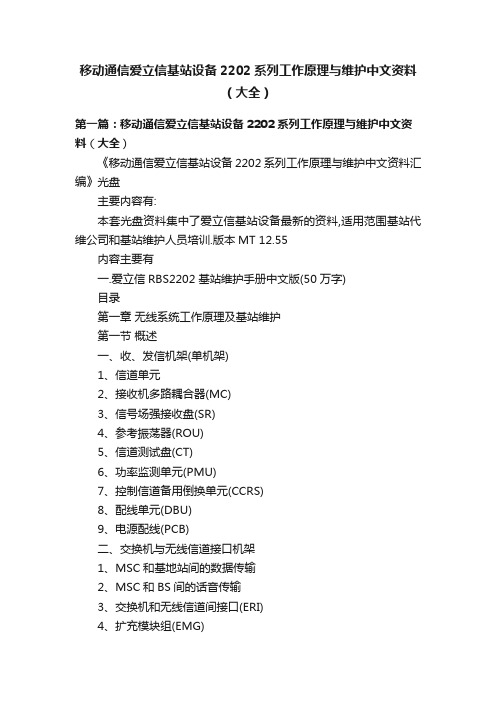
移动通信爱立信基站设备2202系列工作原理与维护中文资料(大全)第一篇:移动通信爱立信基站设备2202系列工作原理与维护中文资料(大全)《移动通信爱立信基站设备2202系列工作原理与维护中文资料汇编》光盘主要内容有:本套光盘资料集中了爱立信基站设备最新的资料,适用范围基站代维公司和基站维护人员培训.版本MT 12.55内容主要有一.爱立信RBS2202 基站维护手册中文版(50万字)目录第一章无线系统工作原理及基站维护第一节概述一、收、发信机架(单机架)1、信道单元2、接收机多路耦合器(MC)3、信号场强接收盘(SR)4、参考振荡器(ROU)5、信道测试盘(CT)6、功率监测单元(PMU)7、控制信道备用倒换单元(CCRS)8、配线单元(DBU)9、电源配线(PCB)二、交换机与无线信道接口机架1、MSC和基地站间的数据传输2、MSC和BS间的话音传输3、交换机和无线信道间接口(ERI)4、扩充模块组(EMG)三、电源第二节、GSM系统结构1.系统的组成2.交换网路子系统(NSS)3.无线基站子系统(BSS)第三节、BTS结构第四节、BTS的配置及分类第五节、BTS的测试指标一、预测模型的影响及其优化二、环境变化及其优化三.网络扩建及其优化第二章、RBS200数字移动基站的原理和维护第一节.RBS200基站系统的总体结构一、BSC完成以下功能:二、RBS是指TRI与BTS的合成物。
三、三个概念:四、TG与小区的关系:第二节、RBS200的硬件结构(一)、TRI机框所包含的设备用于基站设备和基站控制器之间的通信(二)、TRXD机框包含:TRXCONV(电源转换器)、TRXC单元、收信机RRX、信号处理器SPU。
(三)、RTX机框被设计成可用于安装多达4个TX,每个发射机的输出功率为可调的(四)、TM/PSU机框包含定时模块连接板(TMCB)、定时模块(TU)、告警采集单元(ACU)。
第三节、RBS200工作原理1.BSC与TRI之间的通信2.CLC链传送的信号如下:3、BSC与TRX之间的信令4、基站控制器第四节、BSC的功能介绍1、对TRI的控制2、另一方面是对各收发信机设备的控制3、小区的ACTIVE/HALTED、小区数据管理4、对MS的控制5、BSC的结构介绍6、码型变换与速率适配单元(TRAU)7、TRAU原理图8.TRAU机箱的时隙分配9、TRH-收发信机控制器LAPD信令10、LAPD信令的几种格式:11.用于200基站时的信令压缩第五节.RBS200简介10、LAPD信令的几种格式:11.用于200基站时的信令压缩第五节、RBS200简介1.TRI的原理2.RTT工作原理3、话音信号流程4、控制信息流程5、定时信号流程第六节、RBS200故障处理流程第六节、RBS200的故障处理流程1:故障定位2:故障解决3:观察及事后处理4、主要硬件故障的处理过程5、故障代码第三章、RBS2000基站的工作原理1、RBS2000系列基站概述2、RBS2000系列基站设备特点3、RBS2000系列基站设备的具体分类4.BSS(CME20系统中的基站部分)5.TRAU原理时隙分配6.TRH单元LAPD信令的基本构成7.A-BIS接口的PCM时隙分配8.A-BIS接口PCM的分配过程图9.PCM定时信号的提取和产生过程第一节、话音信号流程:1、控制信息流程2、定时信号流程第二节基站系统情况1.RBS 2000和RBS 200功能与模块的比较2.RBS2000收发信机LAPD信令介绍3.Local bus system4、总线系统5.从A-bis 接口传过来的语音及信令6、A-bis接口传输分配6.1没有采用压缩时的时隙分配图6.2采用压缩时的时隙分配图第四章 RBS2000各单元的工作原理 1.IS CONF数据2、CON、TRU与DCP的定义(IS右侧):3、IS内部的连接4、MOCON5,定义CON的连接6、MODP7.RBS2000中的MO定义: 6.DXU中的MO7.RBS2000软件处理过程 8.关于MO的几种状态解释第一节RBS2000基站的工作原理信号流程1合成和分配单元(CDU)2.DXU是RBS2000的中央控制单元,3.DXU中的MO 4.4 RBS2000软件处理过程5.RBS2000的软件介绍6.软件的下载过程;7.什么是IDB? 8.关于RU模式:9.Local configuration(关于本地配置)10.什么情况下要用Y-CABLE? 11.TG与CELL的关系: 12.练习题RBS2000 13.练习答案第二节.BTS系统测试 1.测试之前先启动RBS,2、检查PSU、ECU、BFU、CDU3、检查实际安装的硬件与IDB是否相符4、AC电压测试5、按上述步骤进行其它PSU的检查 *POWER COM LOOP6、接回AC,确信各个机架仍可以在AC供电下正常工作。
操作维护终端OMT教案

5、CABINET VIEW 机架VIEW用显示机架中的各个硬件单元,窗口中出现的 主体都是可以选择的,如:DXU TRU PSU CDU ECU BAT FAN;其它单元如电缆 感应器等是隐藏的。 6、 HARDWARE VIEW 此窗口中的主体是按树形结构来显示的,与机架VIEW的 区别在于,所有树形结构中的主体都有可以显示出来,但并非 全部都可以选取,只有灰色部分才是可以选取的主体。
广东省邮电学校无线组
4、SYSTEM VIEW
系统VIEW中的主体共有6个: BSC、PCM、EXTERNAL ALARM、RBS、OMT、IDB。 SYSTEM OVERVIEW
EXTERNAL ALARM
BSC
PCM
RBS 2000
OMT INSTALLATION DATA BASE
广东省邮电学校无线组
广东省邮电学校无线组
另外,CONFIGURING时,OMT与DXU之间的连接 要拆去,可能发生的状态变化如下:
VALID OMT STATE INIT LOCAL IDB CONNECT NO IDB CONNECT LOCAL IDB CHANGE TO STATE LOCAL IDB LOCAL IDB CONNECT LOCAL IDB CONNECT LOCAL IDB
广东省邮电学校无线组
INSTALLING THE IDB 用于将OMT中的IDB向DXU安装,要求首先要连接,之 后置DXU为LOCAL状态。安装之后的DXU中的IDB将被OMT 中的IDB所代替。
VALID OMT STATE CONNECT LOCAL IDB CHANGE TO CONNECTED STATE
选择的方法是: 1)选择一个VIEW窗口, 2)点窗口中的一个主体 3)状态栏中将显示被选主体。 另一个方法是: 1)选择一个VIEW窗口 2)SELECT OBJECT/SELECT 3)选择窗口中的或者是下拉菜单栏中的一个主体 4)确认(OK) 5)选择的主体将显示在状态栏中
- 1、下载文档前请自行甄别文档内容的完整性,平台不提供额外的编辑、内容补充、找答案等附加服务。
- 2、"仅部分预览"的文档,不可在线预览部分如存在完整性等问题,可反馈申请退款(可完整预览的文档不适用该条件!)。
- 3、如文档侵犯您的权益,请联系客服反馈,我们会尽快为您处理(人工客服工作时间:9:00-18:30)。
爱立信RBS基站操作维护软件OMT使用实例简要介绍了几种情况下DXU的IDB安装数据库的配置实例
一、CDU A、2个载频、单机架的全向基站(以-48V机架为例)
二、CDU C、2个载频、单机架的全向基站(以-48V机架为例)
三、CDU C+、2个载频、单机架的全向基站(以-48V机架为例)
四、CDU D、三个机架、1条传输的定向基站(以-48V机架为例)
五、CDU D、三个机架、2条传输的定向基站(以-48V机架为例)
六、CDU C、两个机架的定向基站(以-48V机架为例)
一、配置CDU A、全向2个载频的基站的IDB安装数据库
1、进入OMT软件初始界面,出现如下显示
2、点击FILE,选择CREATE IDB
3、
4、点击CABINET SETUP下的NEW后,出现如下显示
5、点击CABINET TYPE下的右边箭头,选择2202(临沂所有的RBS2000基站均是2202
型)
6、点击POWER SYSTEM下的右边箭头,选择机架对应的电源类型,若是-48V则下面的
步骤还有选择PSU对应位置的选项(以下以-48V电源机架为例)
CLIMATE SYSTEM的FAN+FILTER是唯一的选项,表示机架是风扇加过滤网的结构
7、点击OK,出现如下显示
8、点击ANTENNA SECTOR SETUP下的NEW,出现如下显示
9、在FREQUENCY下选择GSM 900
在CDU TYPE下选择CDU A
在DUPLEXER下选择YES
在TMA(TOWE MOUNTED AMPLIFIER)下选择NO 选择完上述选项后,显示界面如第8步中所显示
10、点击OK后,出现如下显示
11、重复第8步到第10步,出现如下显示
12、再重复第8步到第10步,出现如下显示
13、此时OK按钮由虚变实,点击OK,出现如下显示
14、点击OK,若先前已用OMT软件读出DXU中的IDB数据,表明已存在IDB数据,则
会显示如下(否则不会出现如下显示)
15、点击是(Y),出现如下显示
16、点击是(Y),出现如下显示
17、将最下方的ALL PARAMETERS选中,显示如下
18、点击OK,显示如下
19、先用鼠标左键点击INSTALLATION DA TA BASE,再用鼠标右键点击同样的地方,
显示如下
20、在弹出的菜单中选择MODIFY IDB…,显示如下
21、左边ACTIVE一列中显示的PSU、TRU是机架现有的配置,右边INACTIVE一列中是
可供选择的选项。
双击右边一列中的TRU-0、TRU-1,就会加入到左列中。
注意左边PSU的数量,将不存在的PSU双击后加入到右列中。
显示如下
22、点击OK,显示如下
23、此时将PC机同DXU的连接线接好,并将DXU置于LOCAL状态,点击CONNECTON
24、选择CONNECT,显示如下
25、点击FILE,选择INSTALL IDB
26、出现如下提示,提醒是否覆盖DXU内的IDB数据,选择是(Y)
27、正在安装IDB数据,最下方有一蓝色进程条
28、安装完毕后,出现如下提示
29、此时按LOCAL/REMOTE键,重新起站
二、配置CDU C、全向2个载频的基站的IDB安装数据库
1、执行“一、配置CDU A、全向2个载频的基站的IDB安装数据库”中的第1步到第8
步后,显示如下
2、在FREQUENCY下选择GSM 900,在CDU TYPE下选择CDU C,在DUPLEXER下
选择YES,在TMA(TOWE MOUNTED AMPLIFIER)下选择NO,然后点击OK
4、在SELECT CONFIGURA TION下选择1*6 1*3项,点击OK
5、
6、执行“一、配置CDU A、全向2个载频的基站的IDB安装数据库”中的第14步到第
29步,则可完成配置。
三、配置CDU C+、全向2个载频的基站的IDB安装数据库
同“二、配置CDU C、全向2个载频的基站的IDB安装数据库”的操作步骤,所不同的是在选择CDU 类型的时候,将CDU C换成CDU C+即可。
四、三个配置CDU D类型的机架,每个机架配置一个DXU,采用级联方式构成一个基站,
配置一条传输。
一般情况下,第一个机架为最左边的,第二个机架为中间的,第三个为最右边的。
(一)第一个机架DXU的IDB数据配置
1、执行“一、配置CDU A、全向2个载频的基站的IDB安装数据库”中的第1步到第8
步后,显示如下
2、在FREQUENCY下选择GSM 900,在CDU TYPE下选择CDU D,在DUPLEXER下选
择YES,在TMA(TOWE MOUNTED AMPLIFIER)下选择NO,然后点击OK 3、显示如下,点击OK
4、点击OK
5、执行“一、配置CDU A、全向2个载频的基站的IDB安装数据库”中的第14步到第22步。
(注意PSU、TRU与机架相应位置及数量的选定)显示如下
6、点击CABINET 0,显示如下
7、先用鼠标左键点击DXU,再用鼠标右键点击DXU,在弹出的菜单中选择DEFINE TEI
8、在TEI右边的空格中输入与机架对应的值,如62、61、60,第一个机架对应TEI=62
在空格中输入62,点击OK
9、执行“一、配置CDU A、全向2个载频的基站的IDB安装数据库”中的第23步到第
29步,可完成配置。
(二)第二个机架DXU的IDB数据配置
同第一个机架的配置,不同的是需要相应的修改TEI的值为61 (三)第三个机架DXU的IDB数据配置
同第一个机架的配置,不同的是需要相应的修改TEI的值为60
五、配置CDU D、三个机架、2条传输的定向基站(以-48V机架为例)
(一)同“四、CDU D、三个机架、1条传输的定向基站(以-48V机架为例)”第一个机架的配置
(二)同“四、CDU D、三个机架、1条传输的定向基站(以-48V机架为例)”第二个机架的配置
(三)同“四、CDU D、三个机架、1条传输的定向基站(以-48V机架为例)”第一个机架的配置
六、两个配置CDU C类型的机架,仅主机架上配置DXU,而从机架上没有的IDB数据的
配置
1、执行“一、配置CDU A、全向2个载频的基站的IDB安装数据库”中的第1步到第7
步,显示如下
2、再点击右上方的NEW,显示如下
3、点击OK
4、选择FREQUENCY为GSM 900,CDU TYPE为CDU C,DUPLEXER为YES,TMA为
NO,点击OK
5、再重复第4步两次,显示如下
6、点击OK,选择INTERCABINET CABLE LONGTH为3m,点击OK
7、在SELECT CONFIGURA TION中选择3*4 3*2,然后点击OK
8、执行“一、配置CDU A、全向2个载频的基站的IDB安装数据库”中的第14步到第29
步,完成配置。
按DXU的LOCAL/REMOTE 键,重新起站。
需注意的是到第21步,选择对应的PSU和TRU时,PSU0、PSU1、PSU2、PSU3、TRU0到TRU5是第一个机架从左往右数,PSU10、PSU11、PSU12、PSU13、TRU6到TRU11是第二个机架左往右数。
